この記事では、Instagram上で簡易的なカスタマーサポートを行う際の設定方法について解説します。
Instagramで簡易的なカスタマーサポート
よくある問合せに対してテンプレートを用意しておけば、サポートの品質の担保・業務効率化ができます。
のコピー-2.jpg)
今回は、以下の2つの状況に応じた設定を行います。
- 新規のお問い合わせ
- お問い合わせ対応中
この設定で、下記イメージのように、1:1チャットで簡単にカスタマーサポートを行うことができます。
のコピー-2.jpg)
設定の流れ
作成手順は、以下の通りです。
1. テンプレート作成
ユーザーからお問い合わせがあった際に送信する、テンプレートを作成します。
テンプレートを活用することで、以下のような返信が可能です。
テキストのみを返信

テキストと一緒に入力フォームを送信
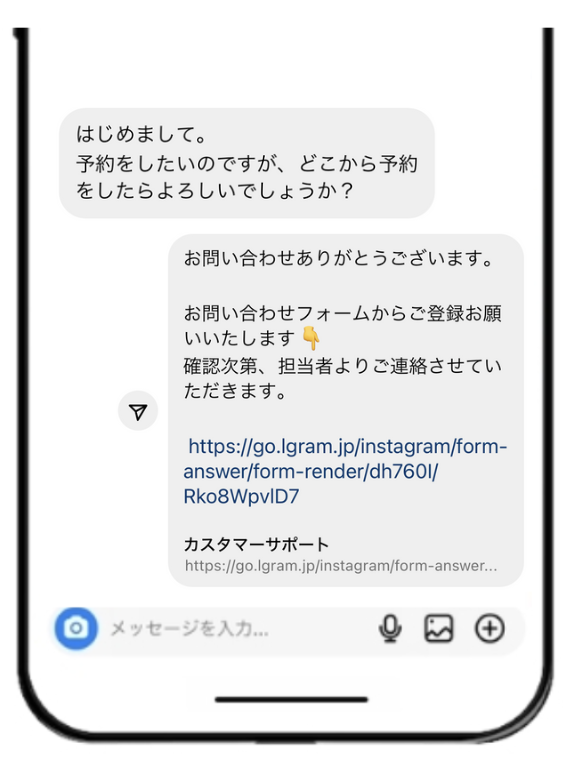
お客様情報・お問い合わせ内容を事前に把握しておきたい場合は、お問い合わせフォームを事前に作成しておきます。
テキスト欄ににフォームの呼び出しコードを貼り付けてください。
(例:氏名 / 連絡先情報 / お問い合わせ内容 等)
フォームの詳しい作成方法はこちら
2. タグを作成
新規対応と対応中のユーザーを区別するための、タグを作成します。
今回は、お問合わせ中のユーザーに対して、新規の自動応答が反応しないように設定します。
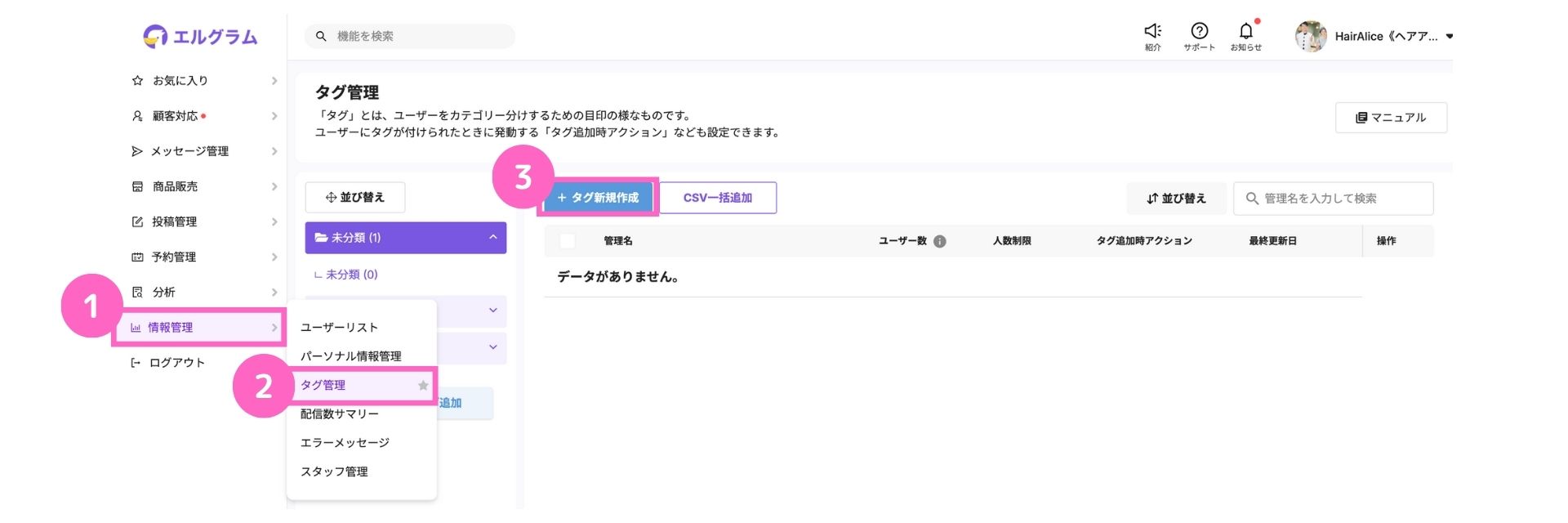
①情報管理を選択
②タグ管理を選択
③「+タグ新規作成」をクリック
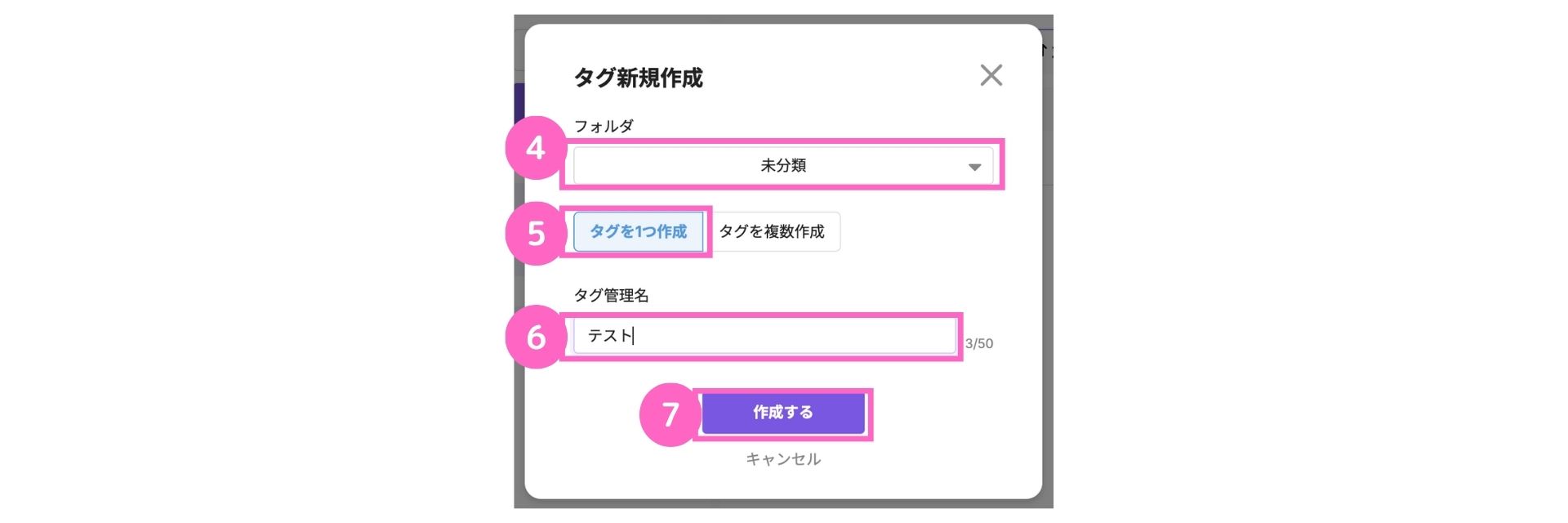
④フォルダを選択
⑤タグを1つ作成を選択
⑥任意の管理名を記入
⑦「作成する」をクリック
|山本-19.jpg)
⑧「保存する」をクリック
タグの詳しい作成方法はこちら
3. 自動応答を設定
自動応答を新規作成し、事前に作成したテンプレートをアクションに登録します。
お問合せの状況に合わせて、以下2通りの設定を行います。
新規作成
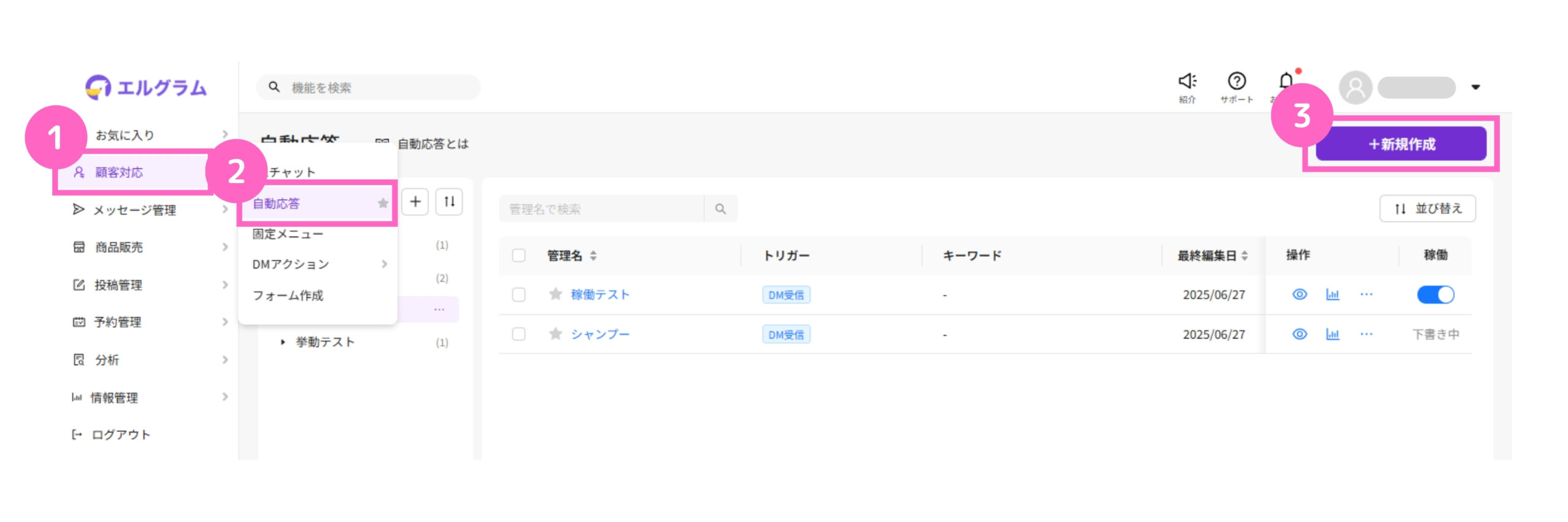
①顧客対応を選択
②自動応答を選択
③「+新規作成」をクリック
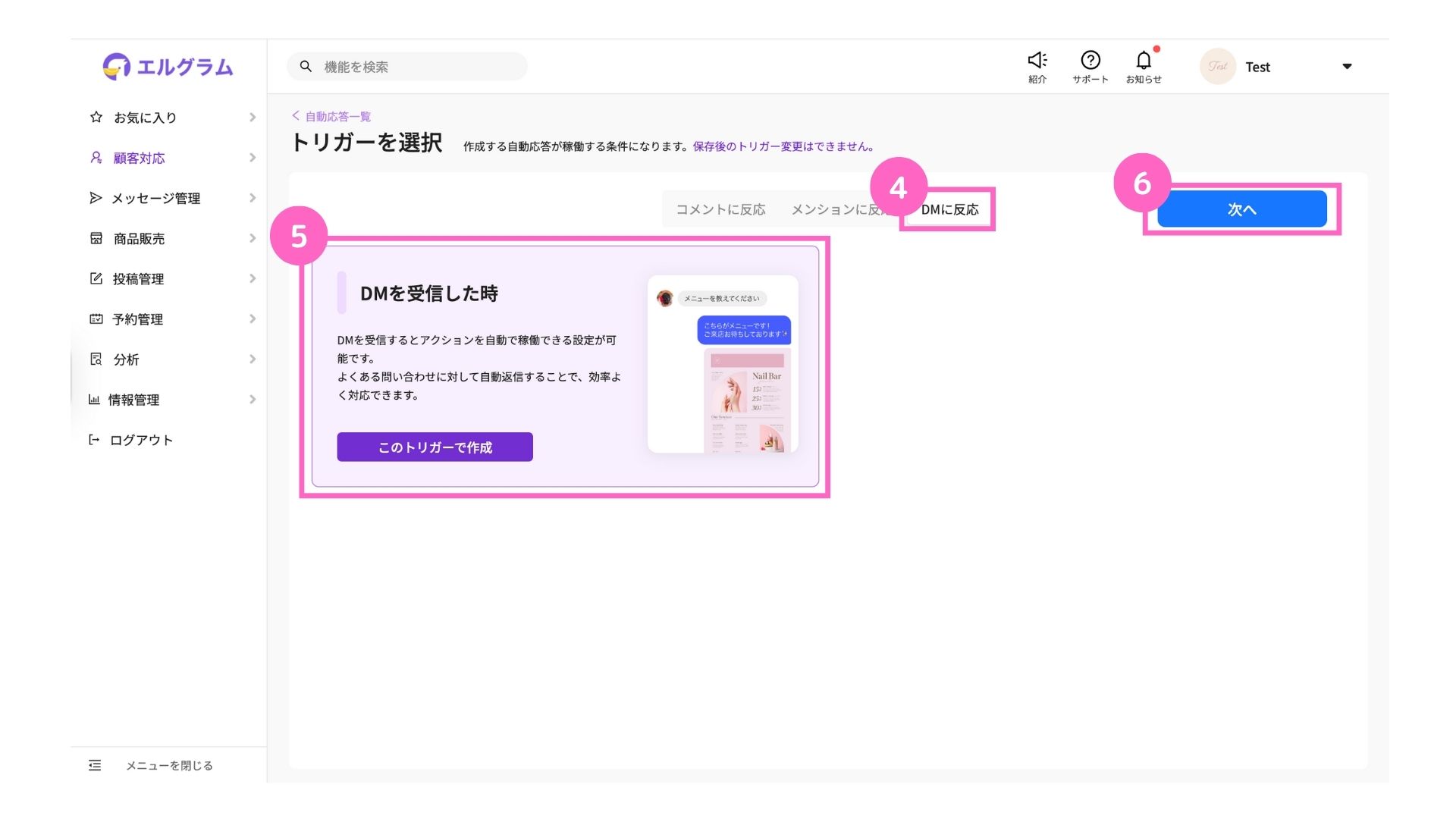
④DMに反応を選択
⑤DMを受信した時の「このトリガーで作成」をクリック
⑥「次へ」をクリック
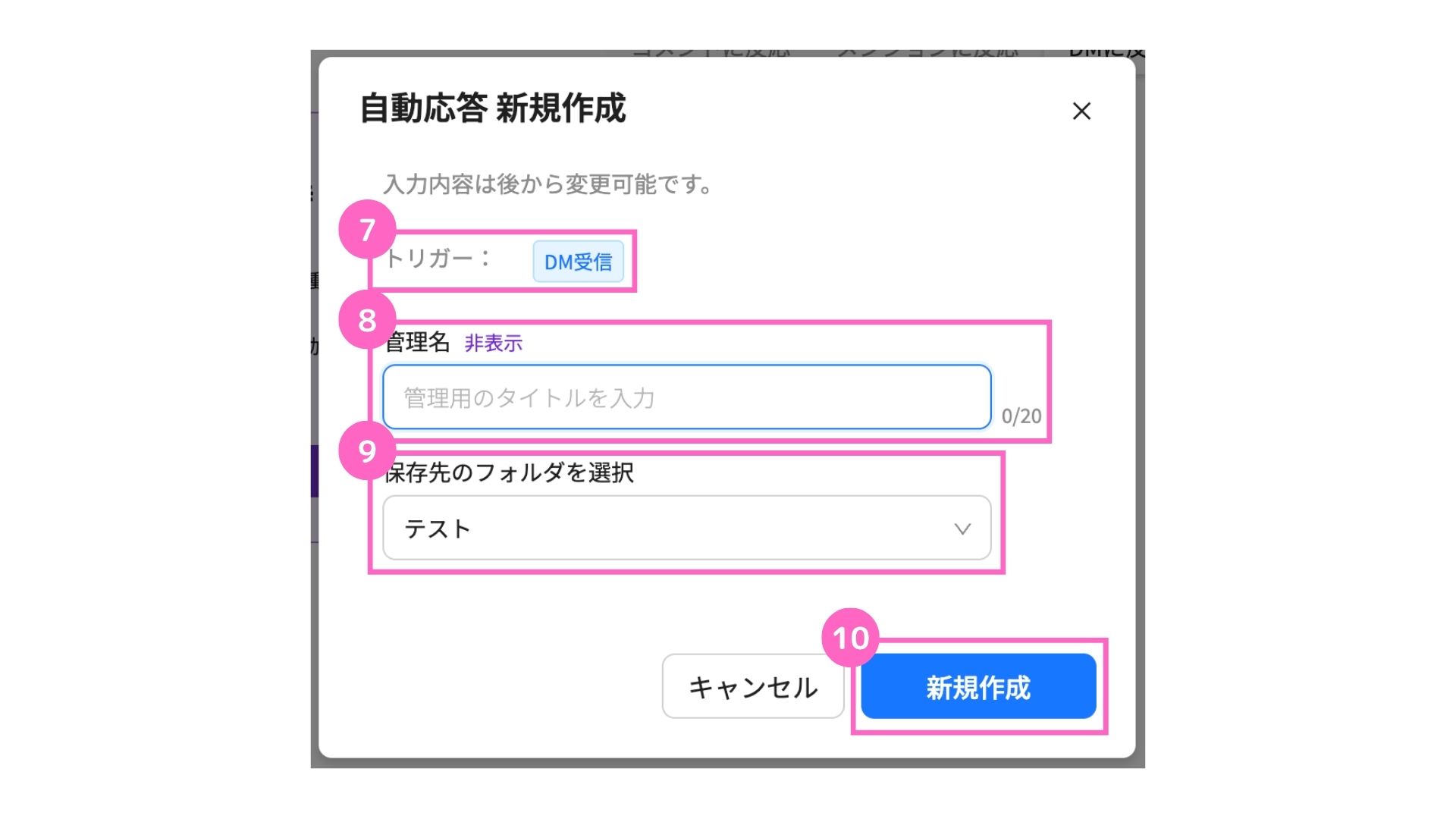
⑦選択したトリガーの確認
⑧管理名の入力
⑨保存先のフォルダを選択
⑩「新規作成」をクリック
自動応答編集
お問合せの状況ごとに、自動応答の各項目を設定していきます。
新規の問い合わせ
キーワード
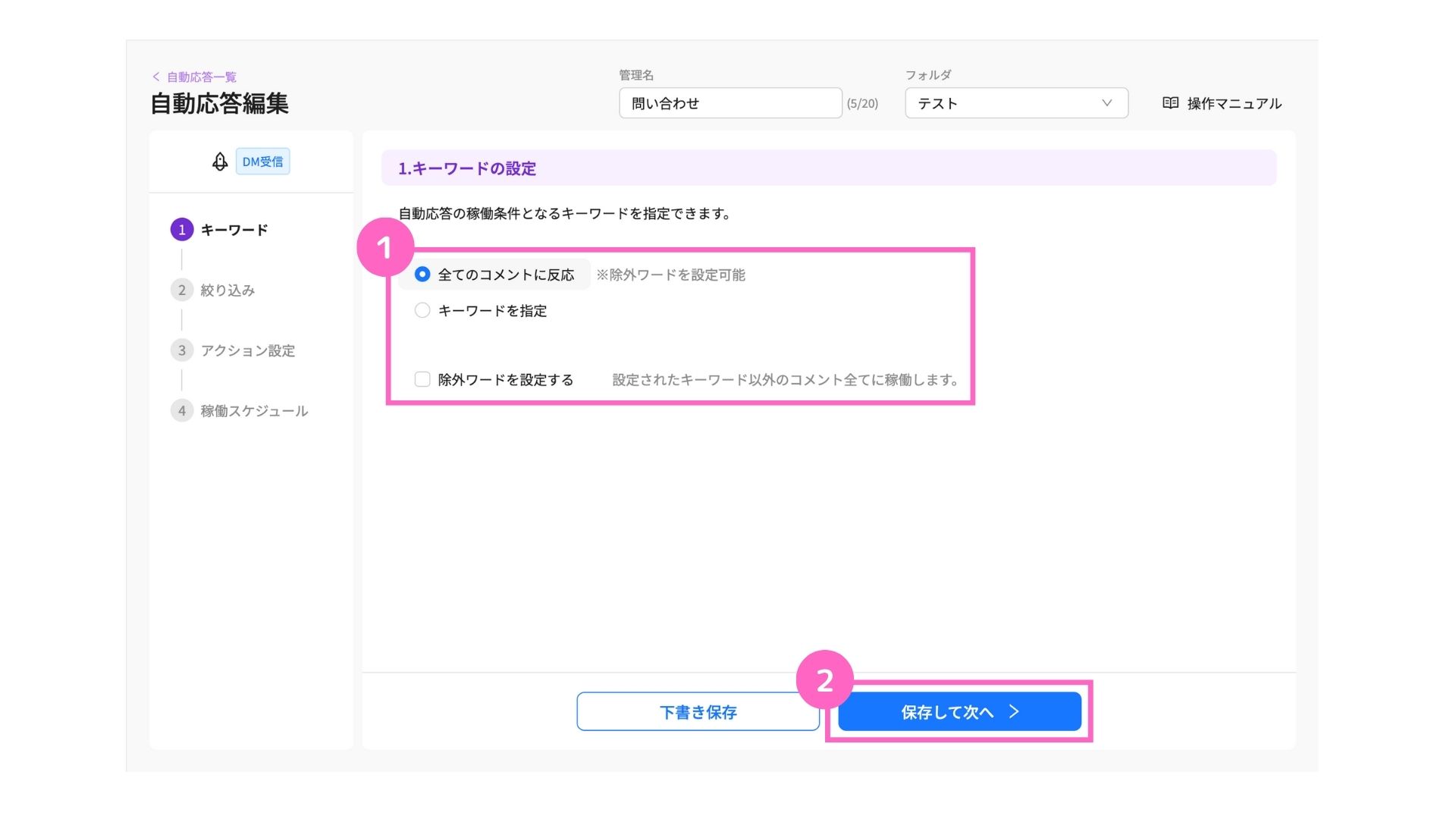
①自動応答を稼動させるキーワードを設定
∟ 全てのコメントに反応 :全てのコメントに自動応答が稼働
設定したキーワードに反応:キーワードをユーザーがコメントすると自動応答が稼働
除外ワードを設定する :設定したキーワード以外のコメント全てに稼動
②「保存して次へ」をクリック
特定のキーワードを除外ワードとして設定することで、問い合わせ以外のDMには自動応答を稼動させないようにできます。
絞り込み

①ユーザーを絞り込むを選択
②「絞り込み条件の編集」をクリック
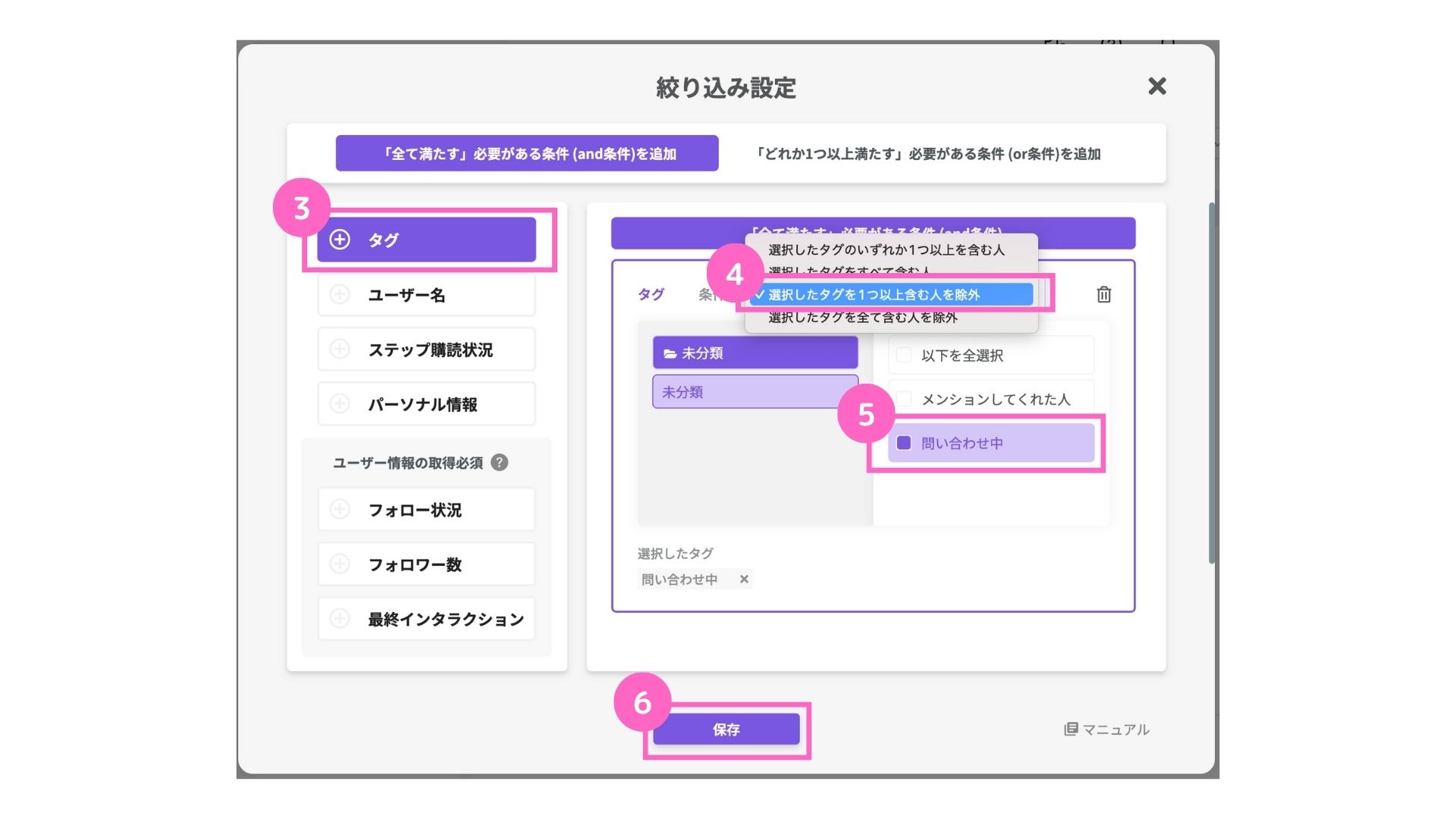
③タグを選択
④選択したタグを1つ以上を含む人を除外を選択
⑤設定したタグを選択
⑥「保存」をクリック
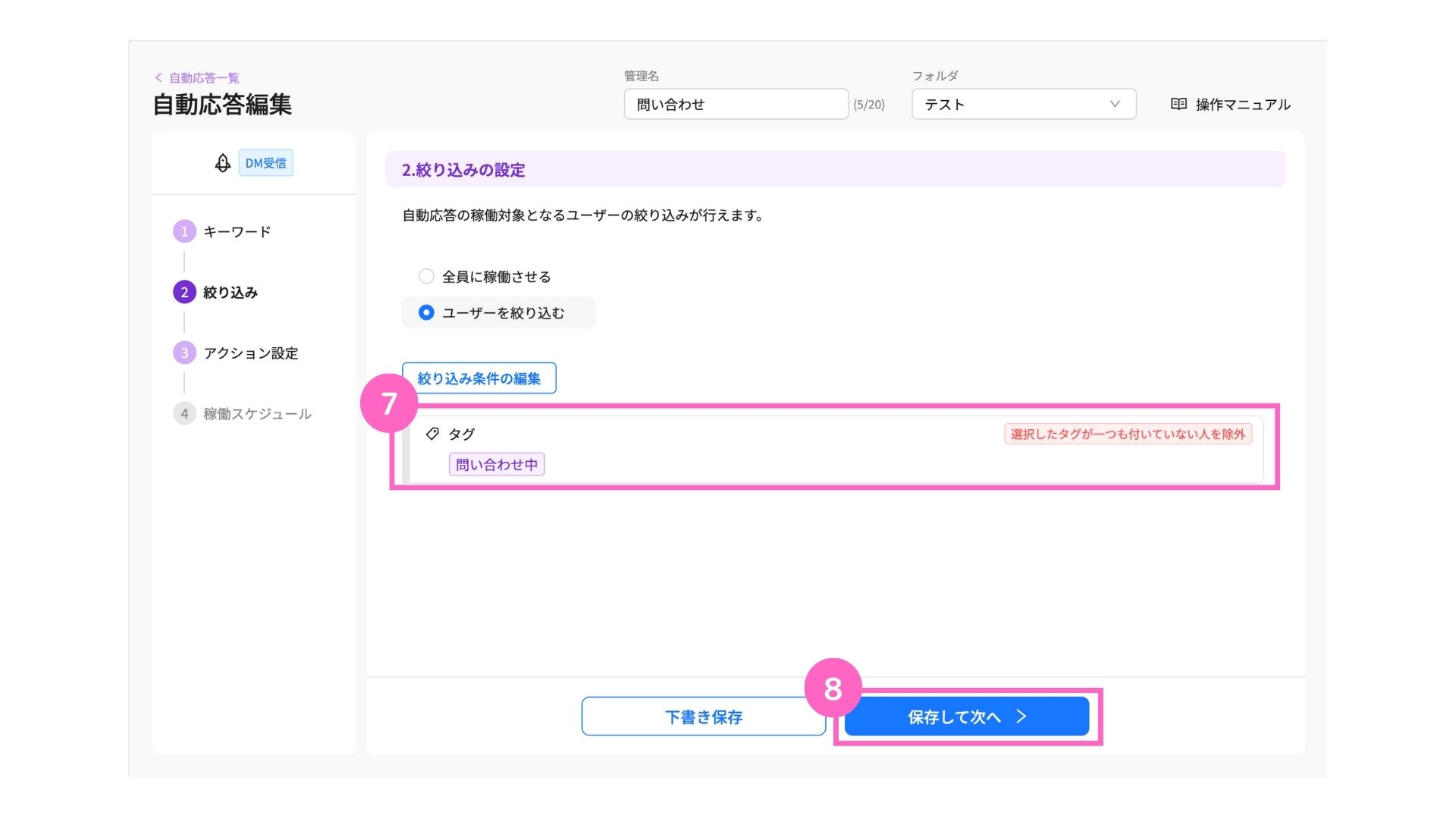
⑦設定の反映を確認
⑧「保存して次へ」をクリ
アクション設定
アクション設定の詳しい方法については、こちらをご参照ください。
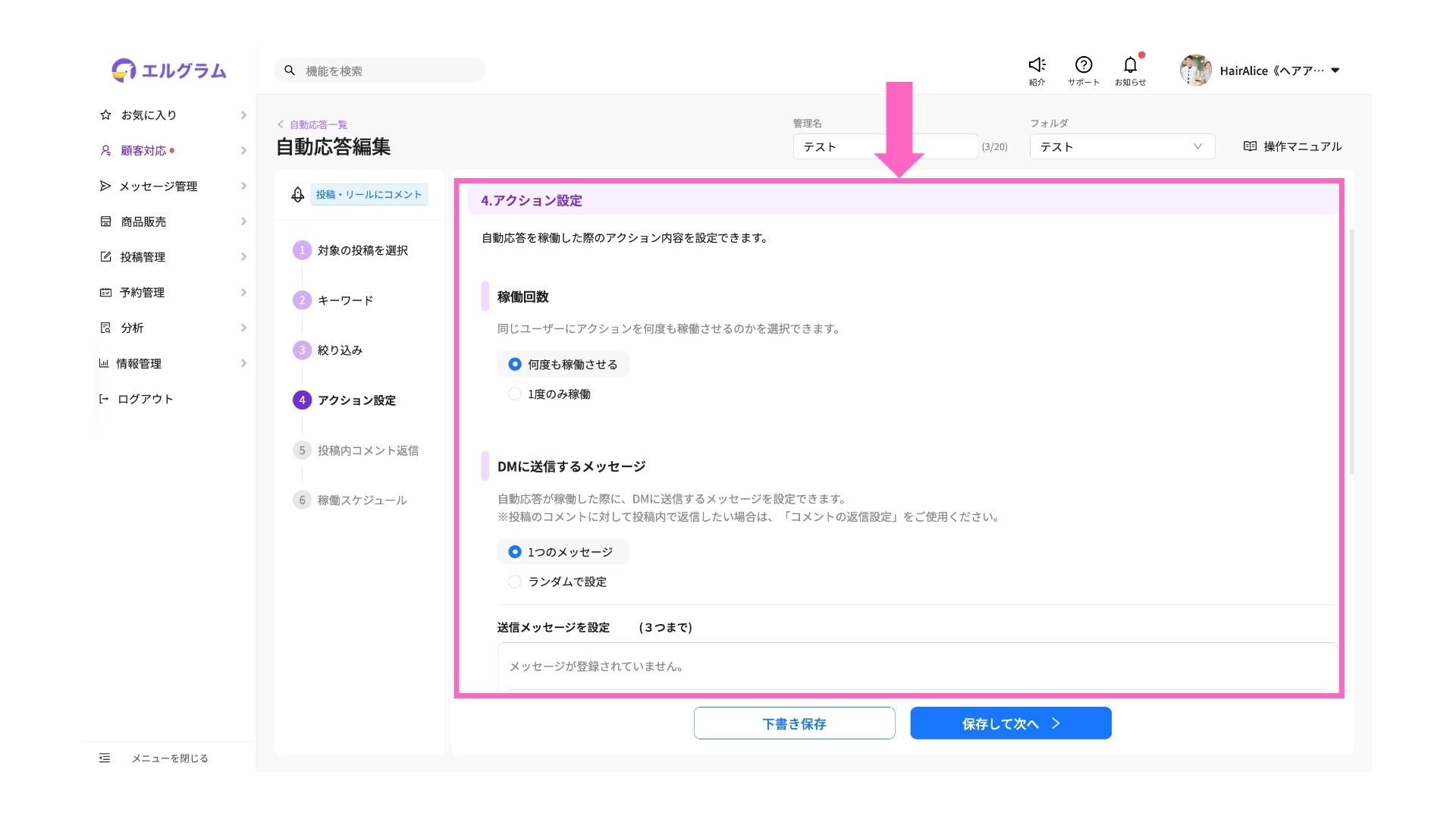
稼働回数
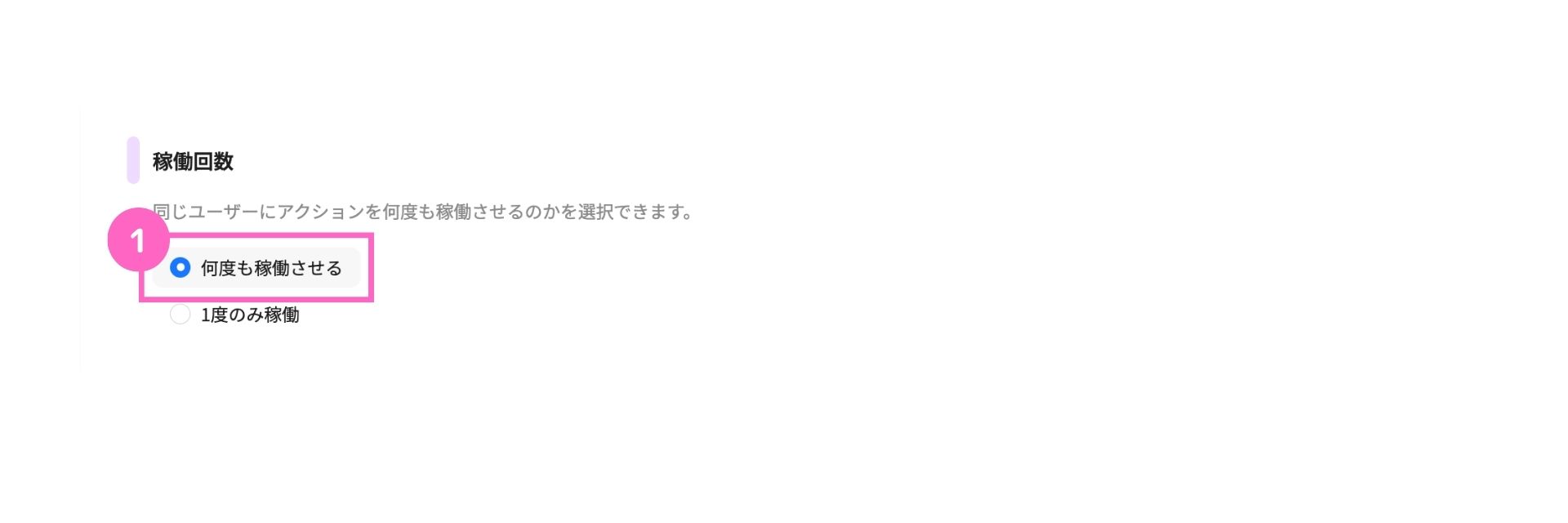
①何度も稼働させるを選択
DMに送信するメッセージ
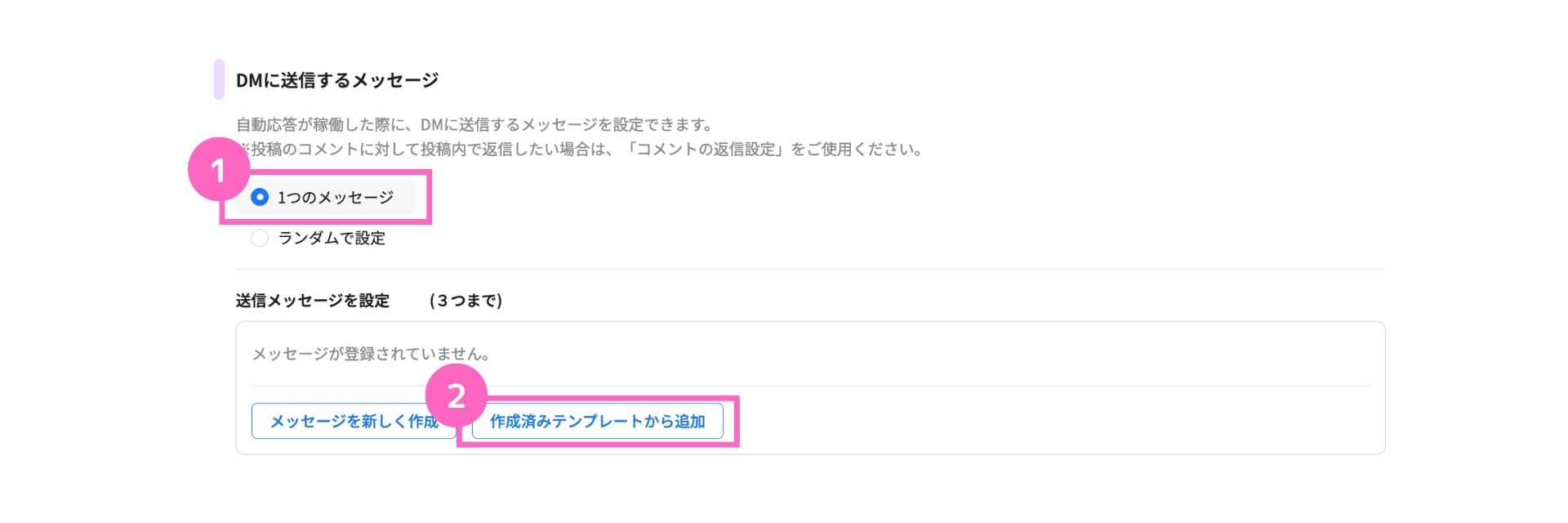
①1つのメッセージを選択
②「作成済みテンプレートから追加」をクリック
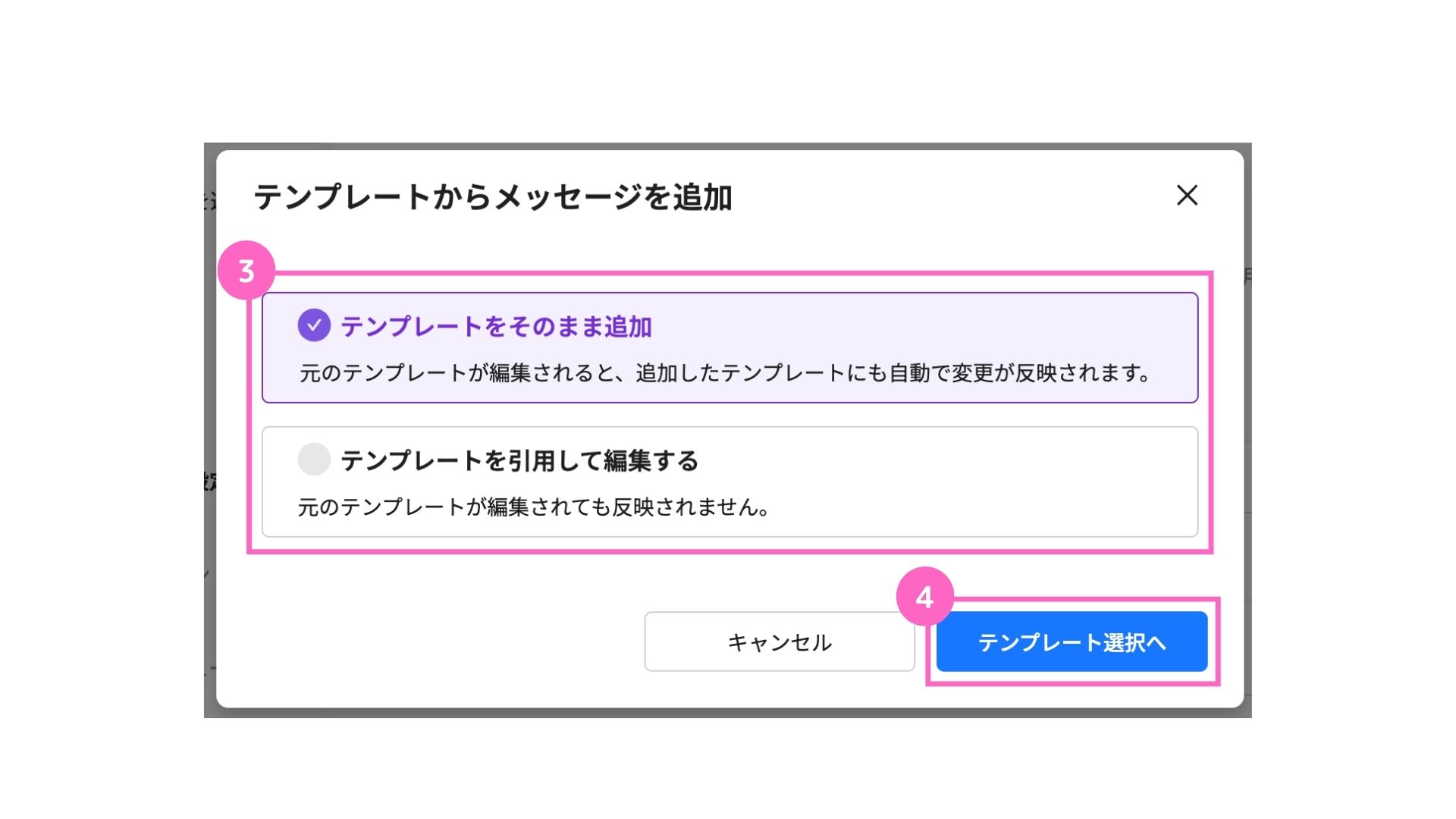
③メッセージの追加方法を選択
└ テンプレートをそのまま追加:元のテンプレートが編集されると自動的に変更が反映
テンプレートを引用して編集:元のテンプレートを引用して編集が可能
④「テンプレートを選択へ」をクリック
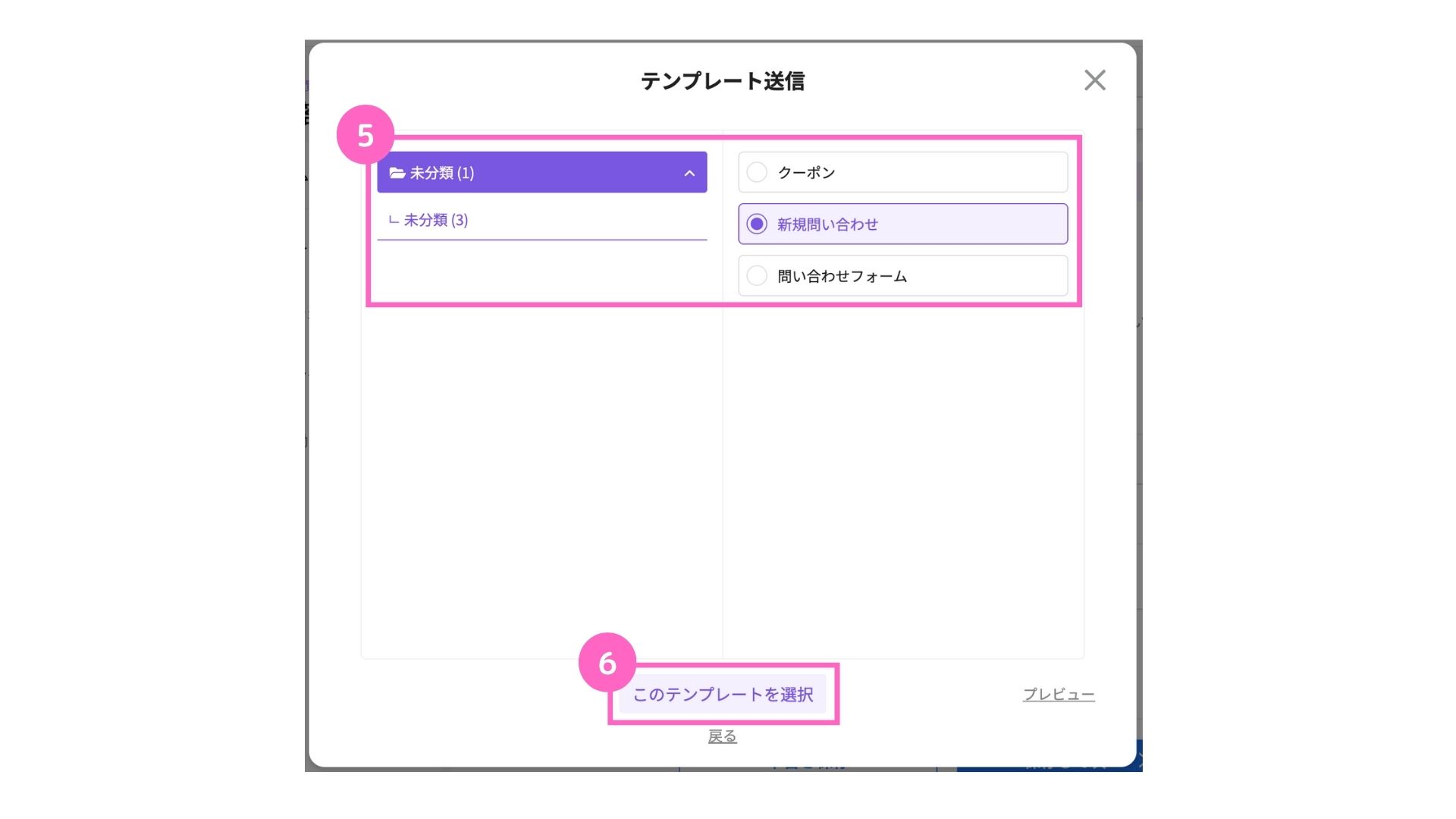
⑤先程作成したテンプレートを選択
⑥「このテンプレートを選択」をクリック
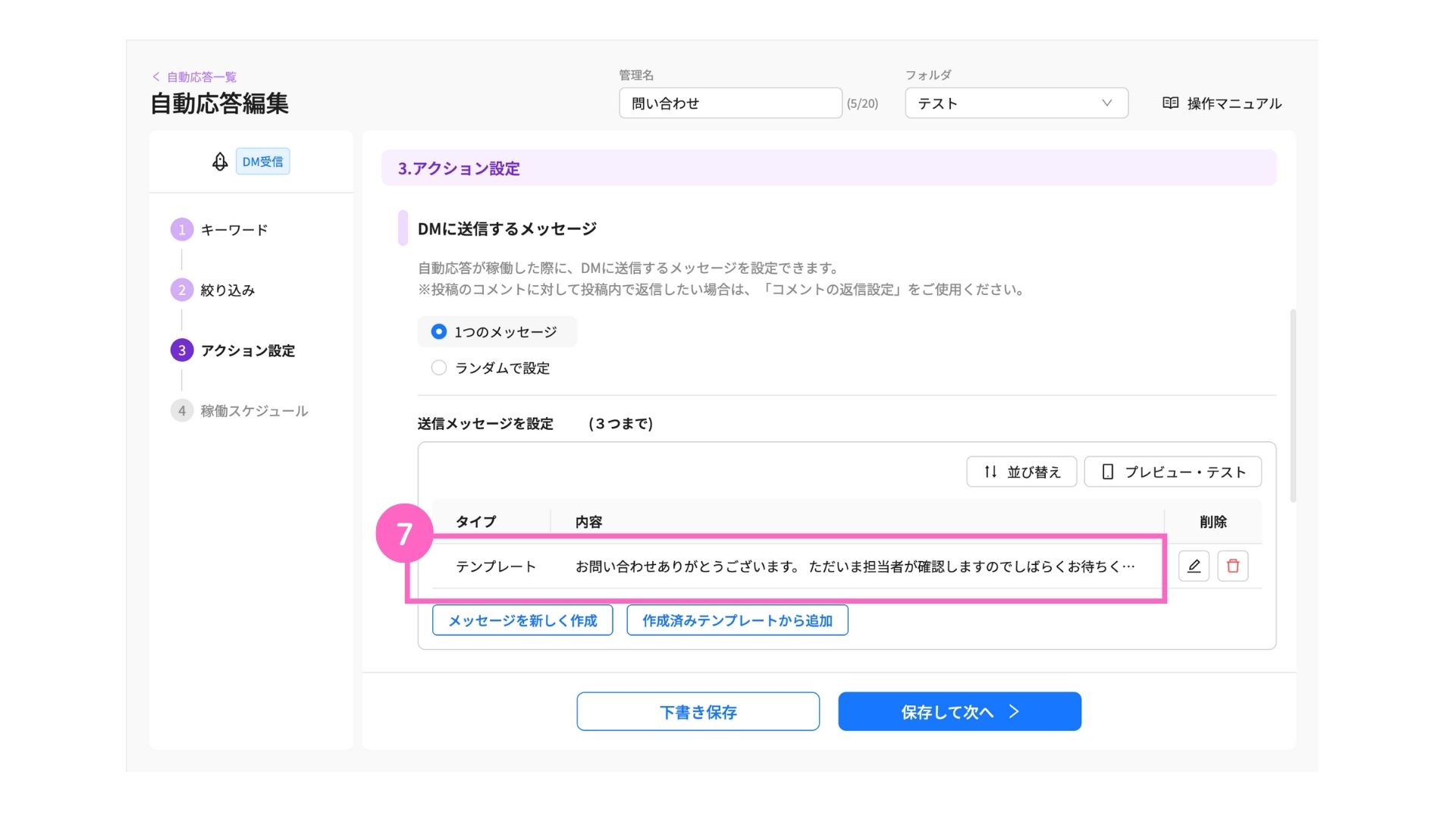
⑦設定の反映を確認
アクション設定

①「アクションを登録」をクリック
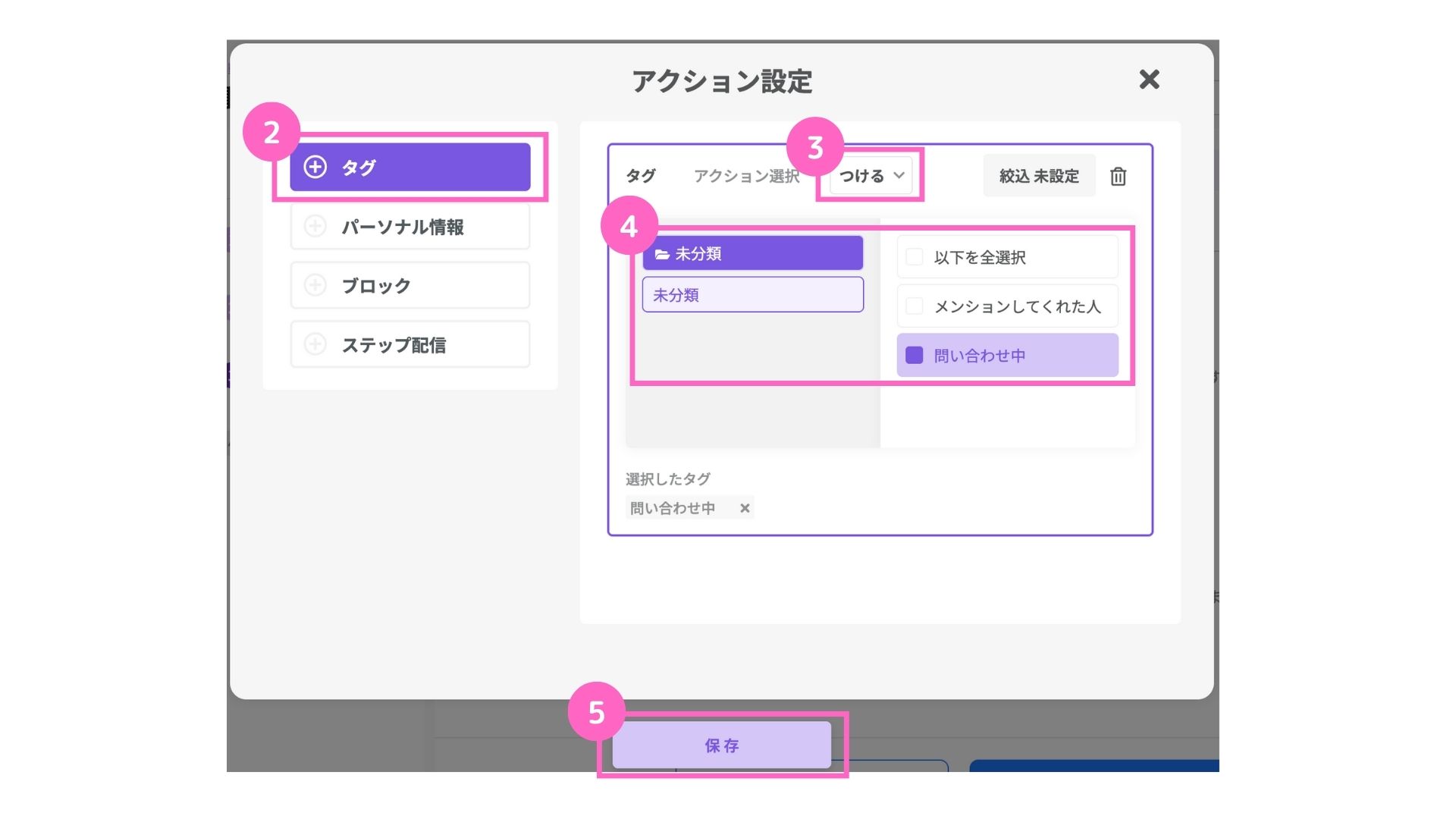
②タグを選択
③つけるを選択
④作成したタグを選択
⑤「保存」をクリック
アクションタイミング
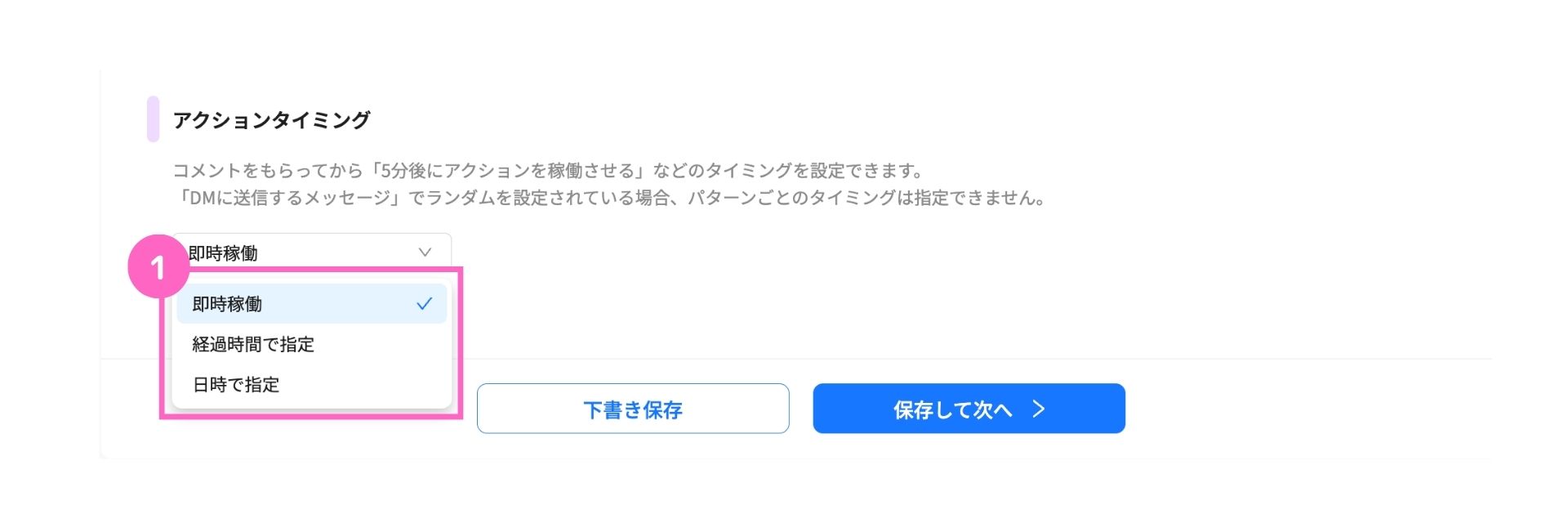
①アクションを稼動させるタイミングを選択
∟ 即時稼動 :メッセージがすぐに自動送信
経過時間で指定 :設定した時間が経過するとメッセージが自動送信
日時で指定 :設定した日時経過時間で指定
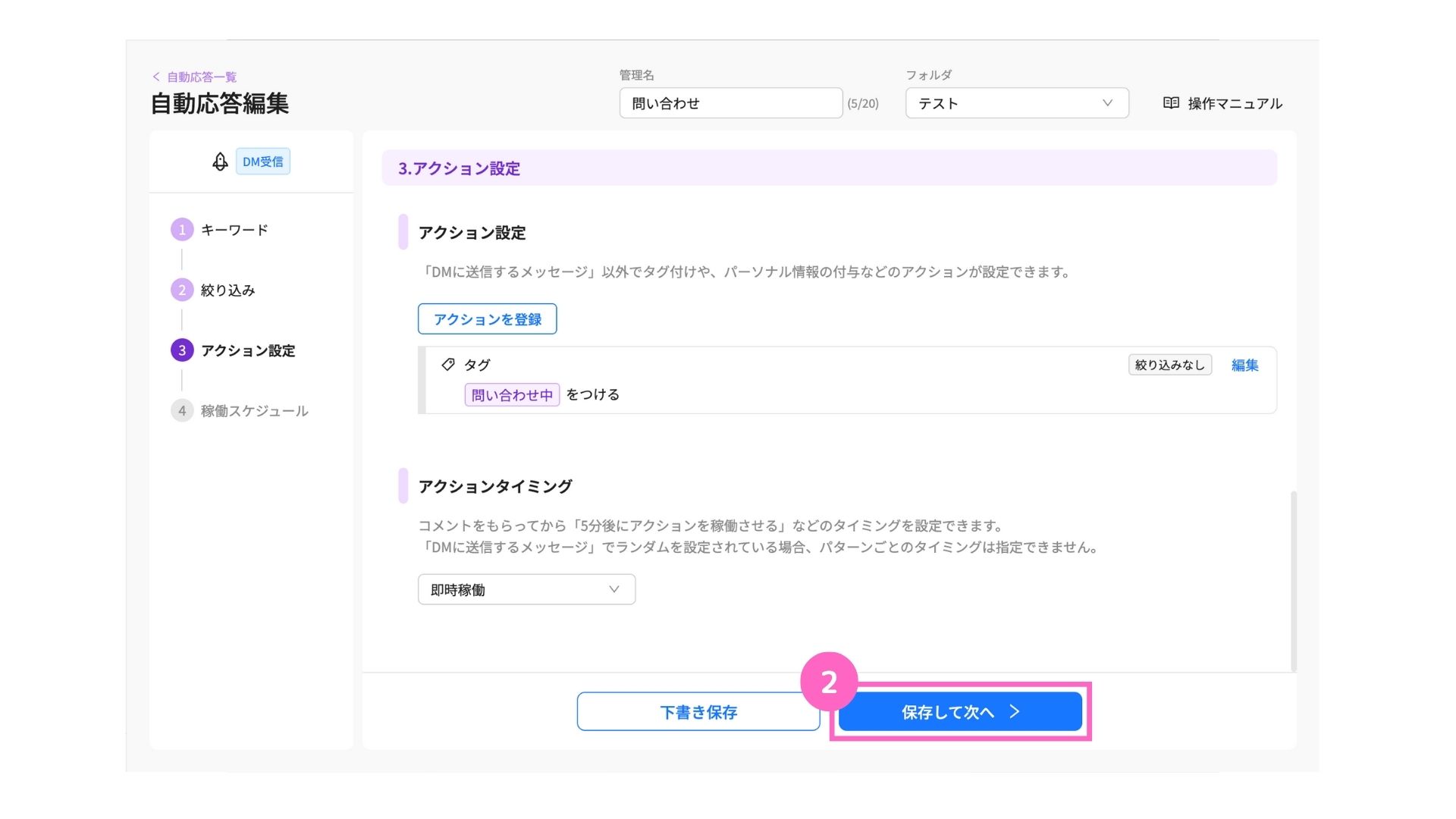
②「保存して次へ」をクリック
稼動スケジュール
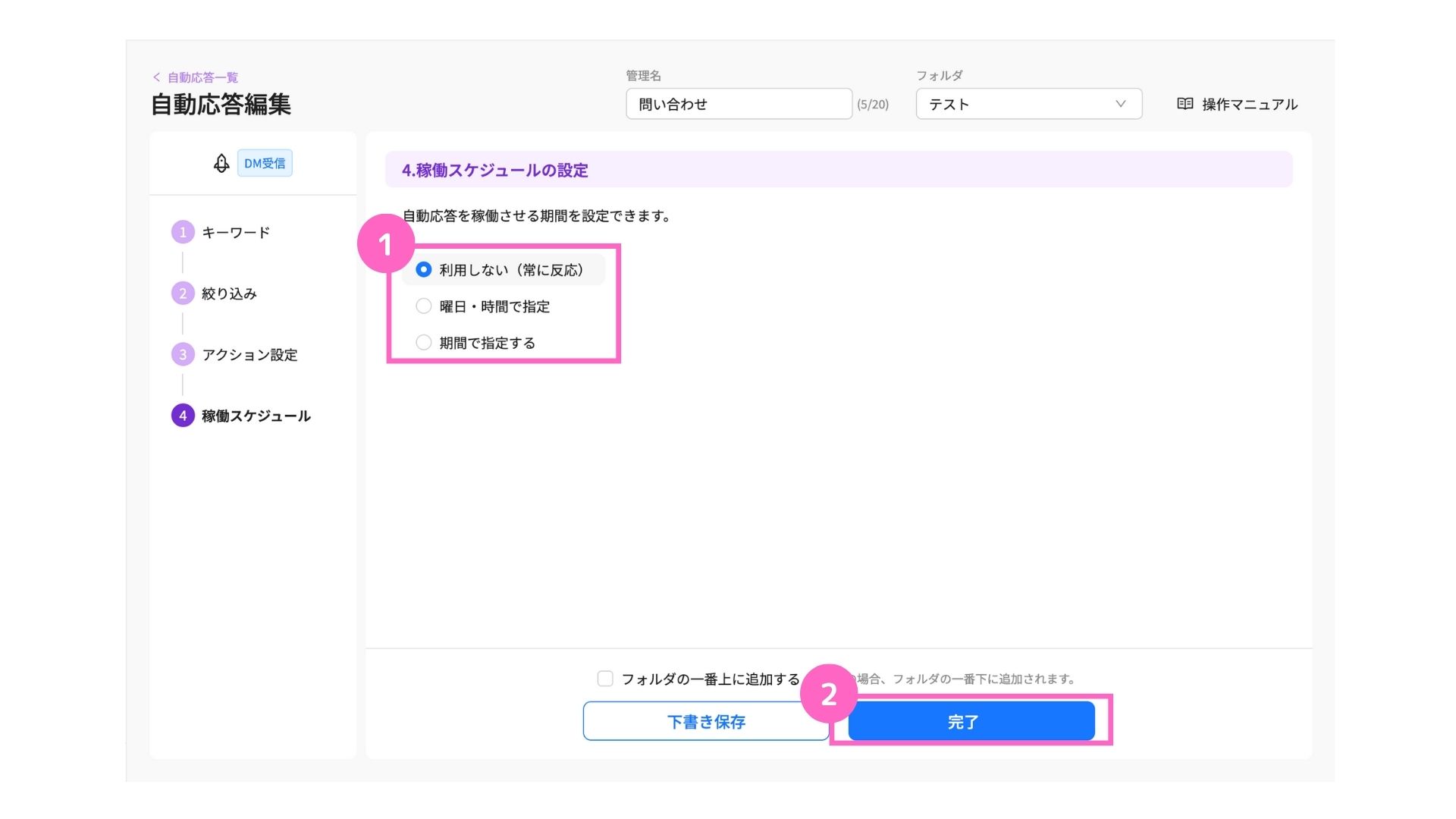
①自動応答を稼動させる期間を選択
∟ 利用しない(常に反応) :常に自動応答が稼働
曜日・時間で指定 :曜日や時間帯を決めて自動応答の稼働
日時で指定 :指定した期間内のみ自動応答が稼働
②「完了」をクリック
お問い合わせ対応中
キーワード
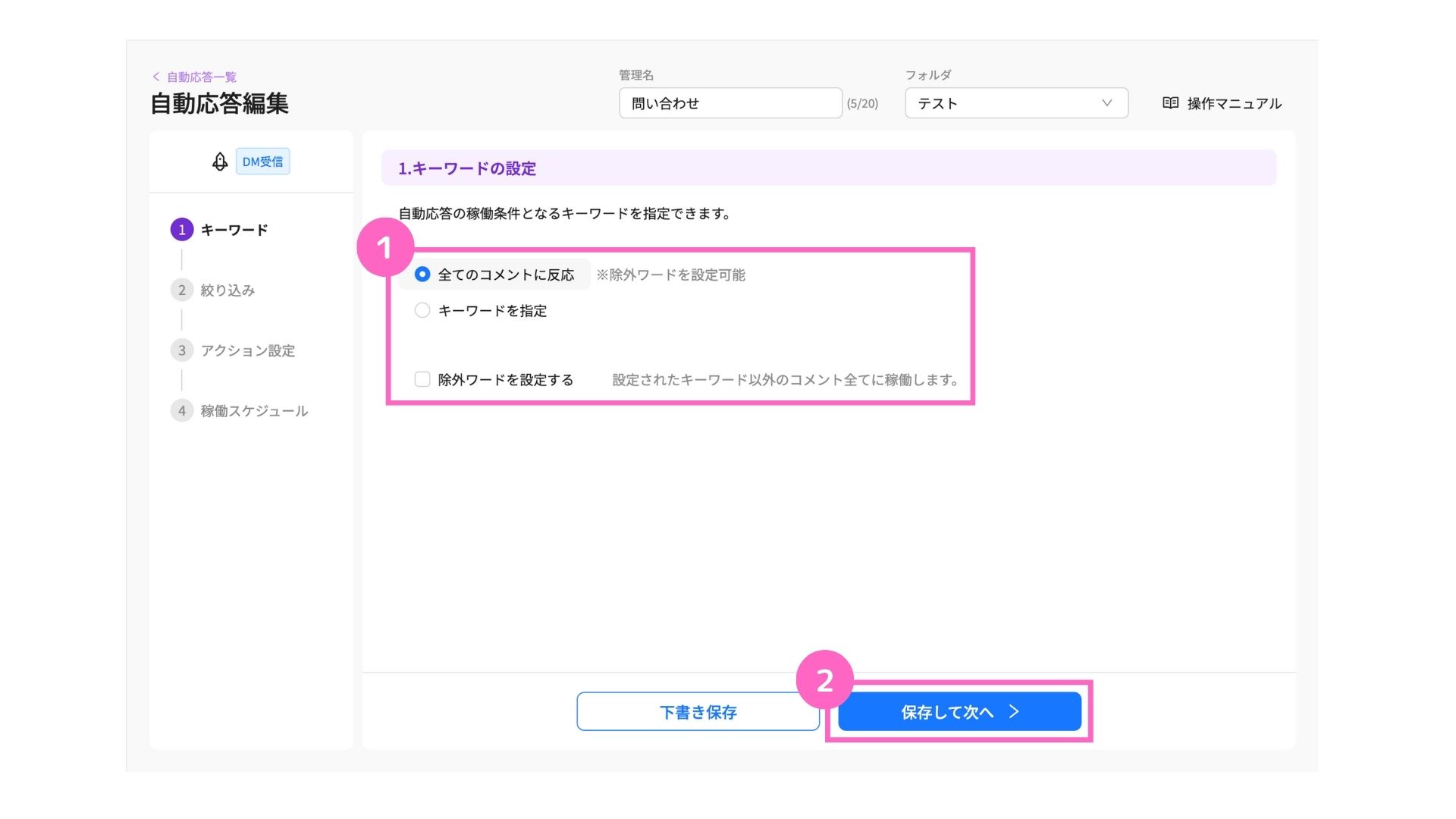
①自動応答を稼動させるキーワードを設定
∟ 全てのコメントに反応 :全てのコメントに自動応答が稼働
設定したキーワードに反応:キーワードをユーザーがコメントすると自動応答が稼働
除外ワードを設定する :設定したキーワード以外のコメント全てに稼動
②「保存して次へ」をクリック
絞り込み

①ユーザーを絞り込むを選択
②「絞り込み条件の編集」をクリック
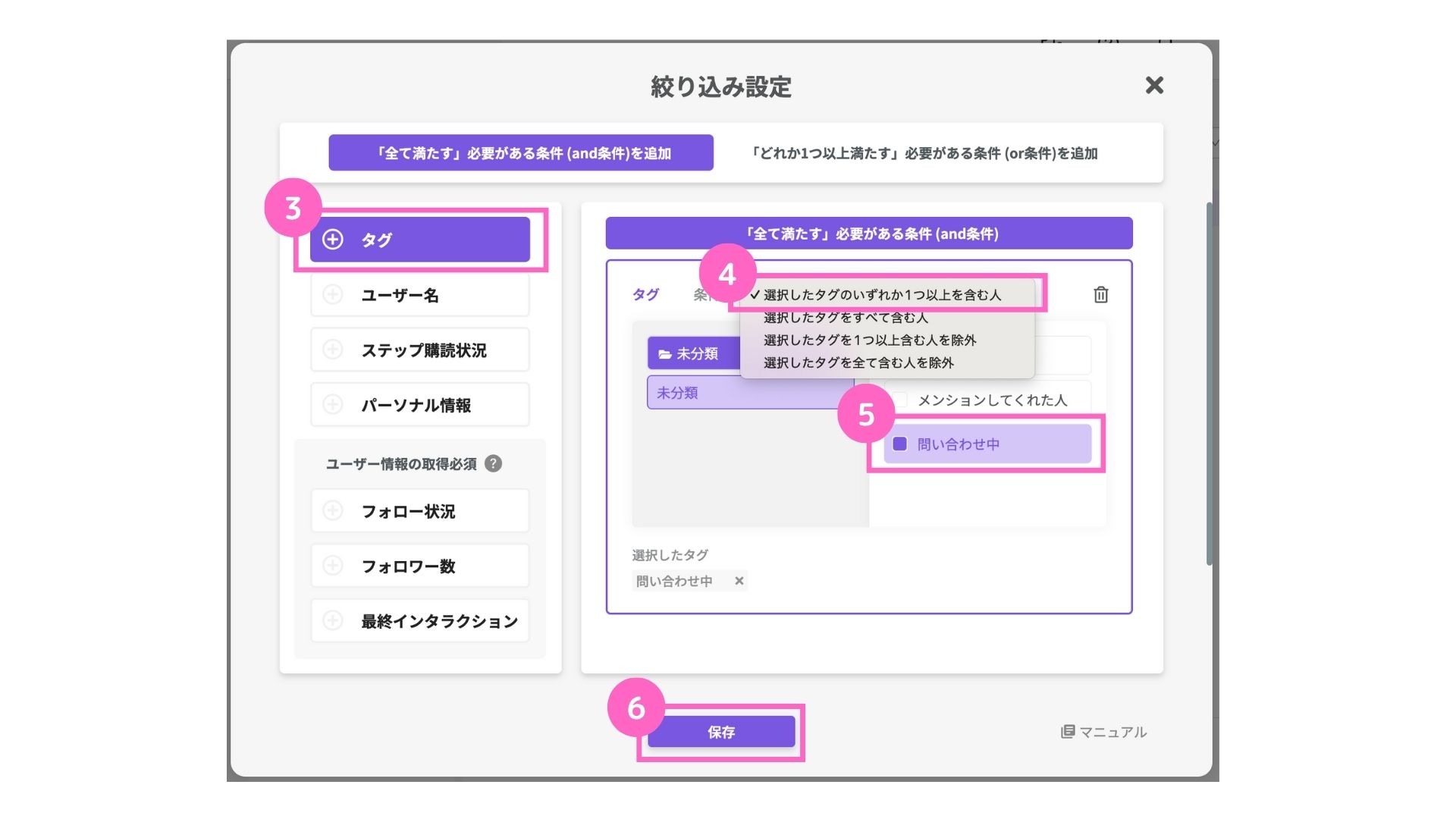
③タグを選択
④選択したタグのいずれか1つ以上を含む人を選択
⑤設定したタグを選択
⑥「保存」をクリック
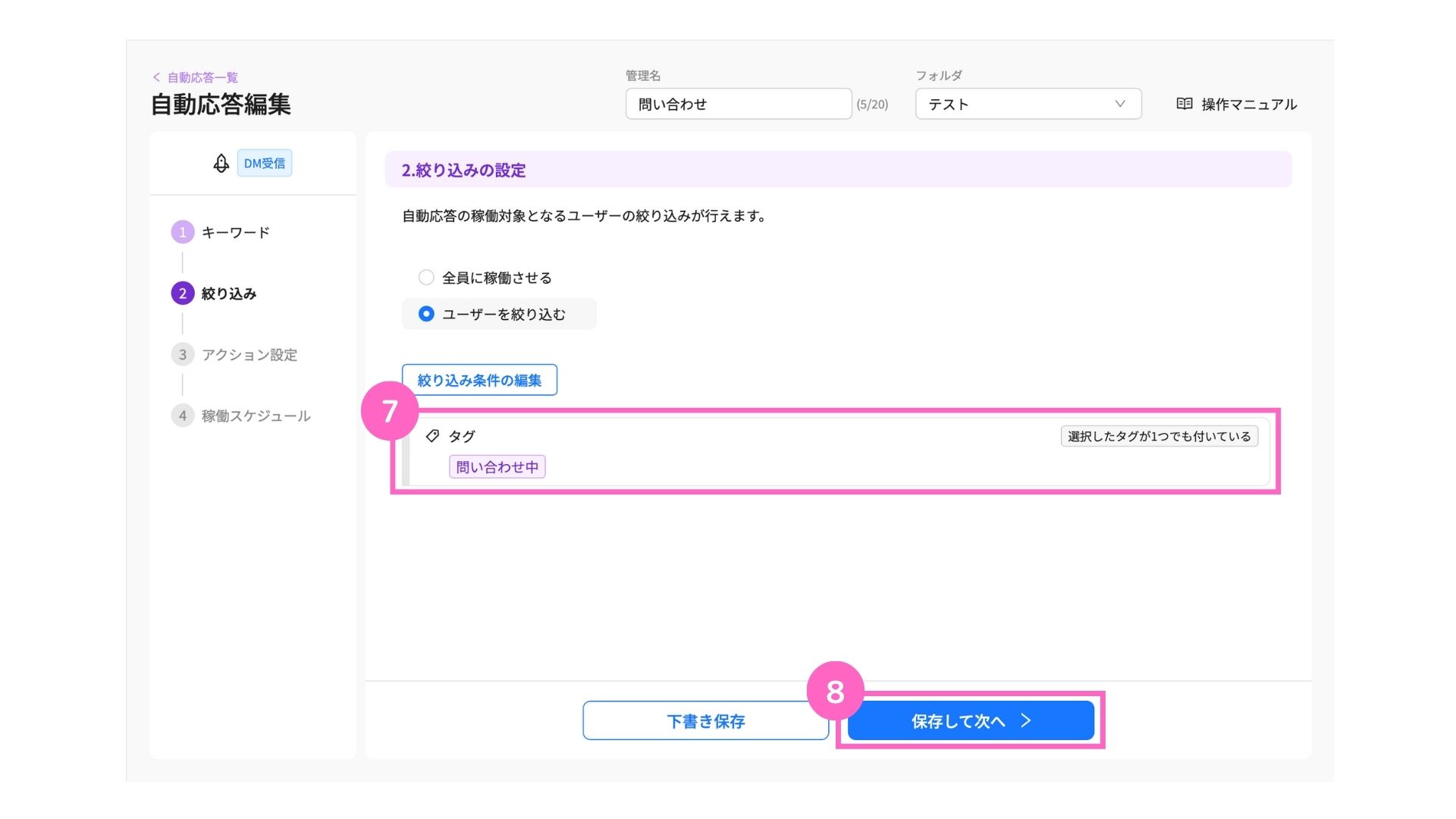
⑦設定の反映を確認
⑧「保存して次へ」をクリック
アクション設定
アクション設定の詳しい方法については、こちらをご参照ください。
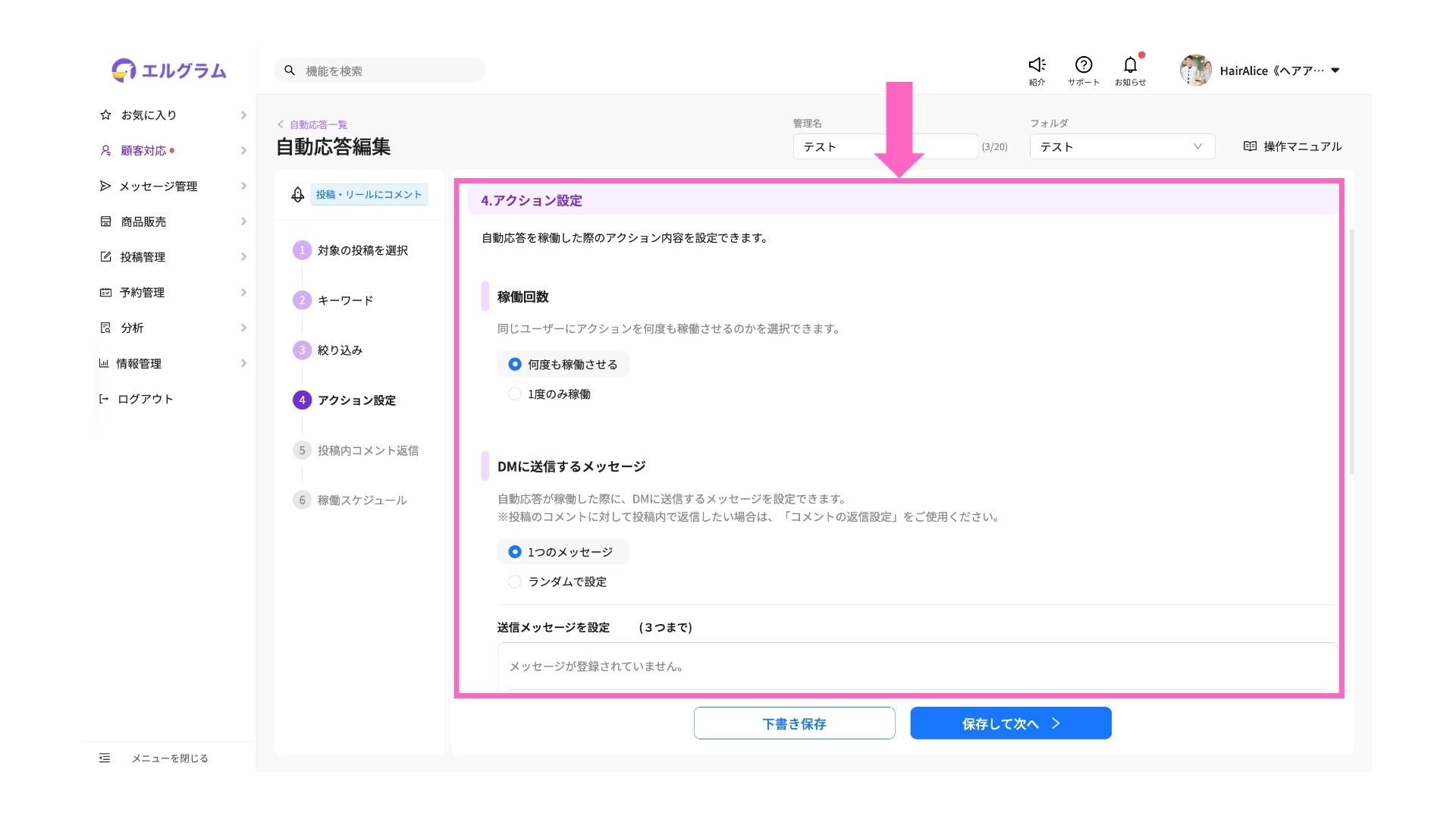
稼働回数
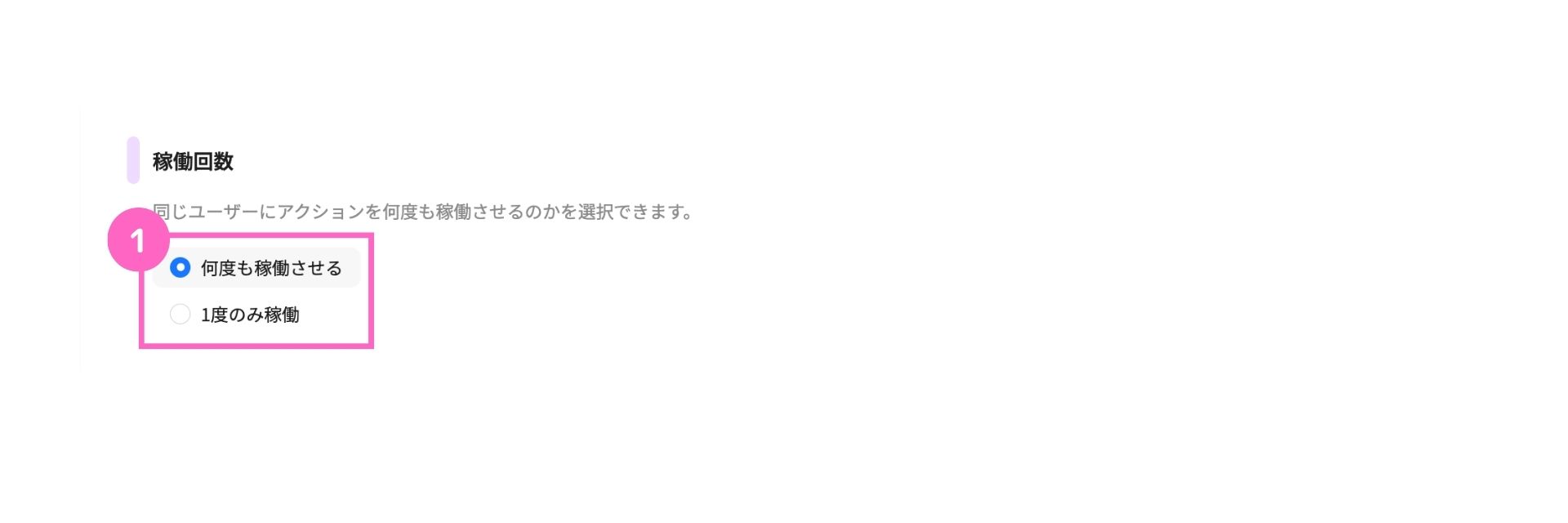
①任意の稼働回数を選択
∟ 何度も稼働させる:トリガーアクションの度に稼働
1度のみ稼働 :初回のトリガーアクションのみ稼働
DMに送信するメッセージ
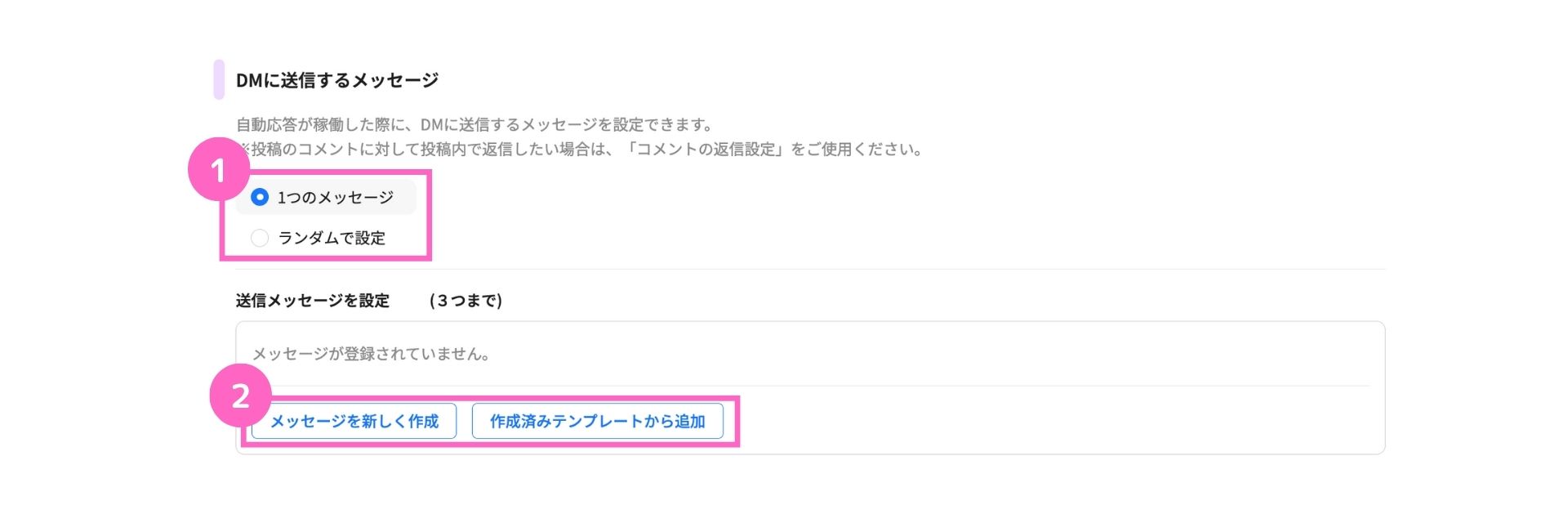
①DMに送信するメッセージの設定を選択
∟ 1つのメッセージ :設定した1件のみ送信される
ランダムで設定 :設定された内容がランダムで送信される
②送信メッセージを設定 ※今回は「作成済みテンプレートから追加」を選択
∟ メッセージを新しく作成 :送信内容を新規作成
作成済みテンプレートから追加:事前に作成したテンプレートから選択
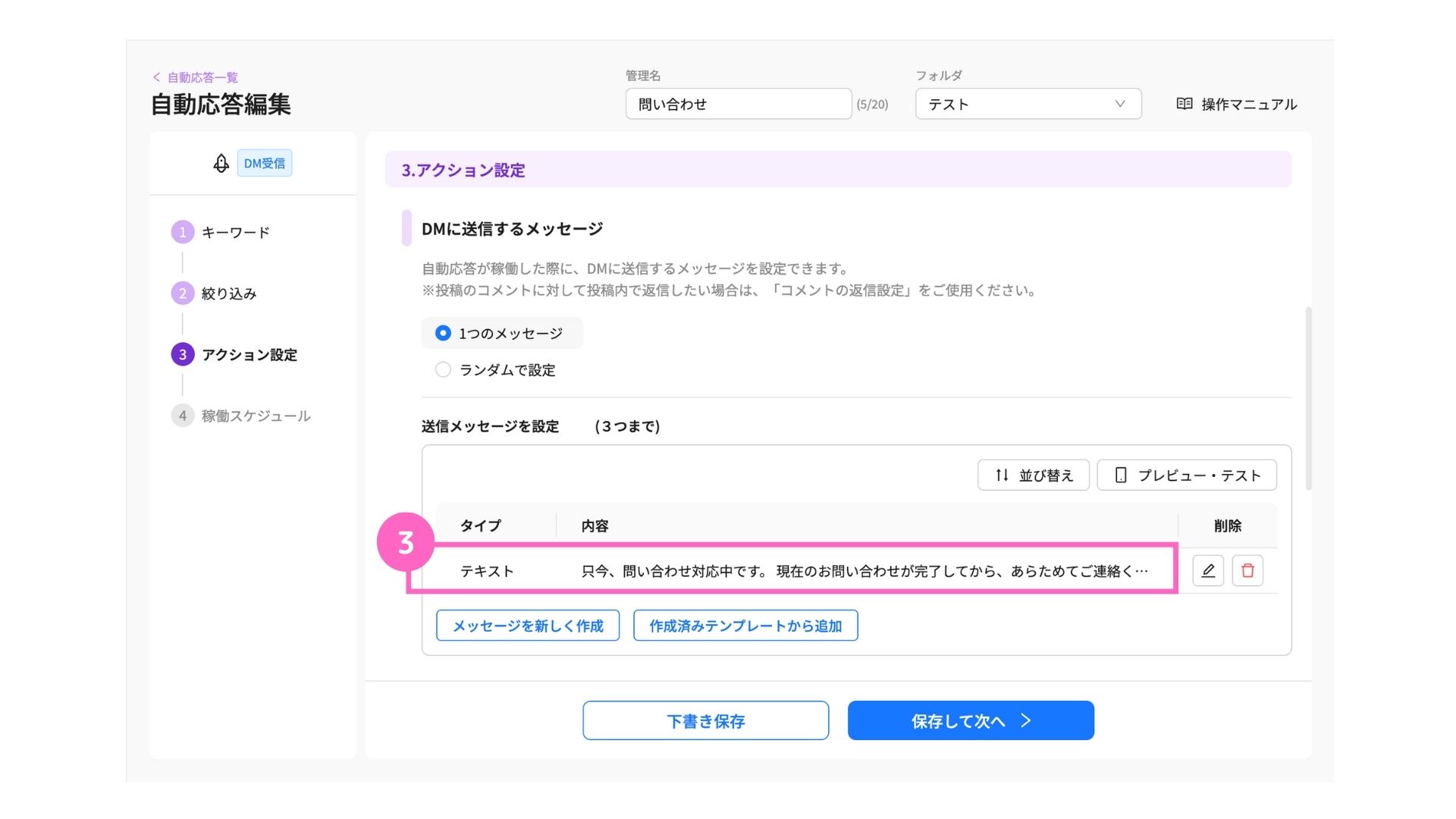
③設定の反映を確認
アクションタイミング
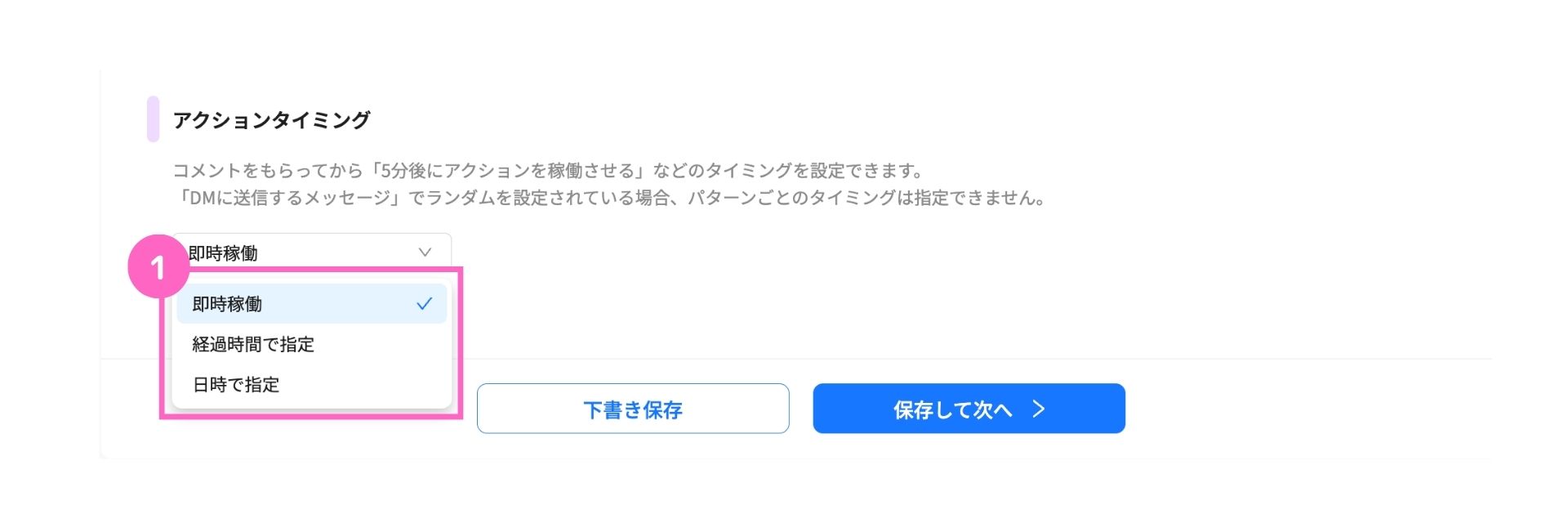
①アクションを稼動させるタイミングを選択
∟ 即時稼動 :メッセージがすぐに自動送信
経過時間で指定 :設定した時間が経過するとメッセージが自動送信
日時で指定 :設定した日時経過時間で指定
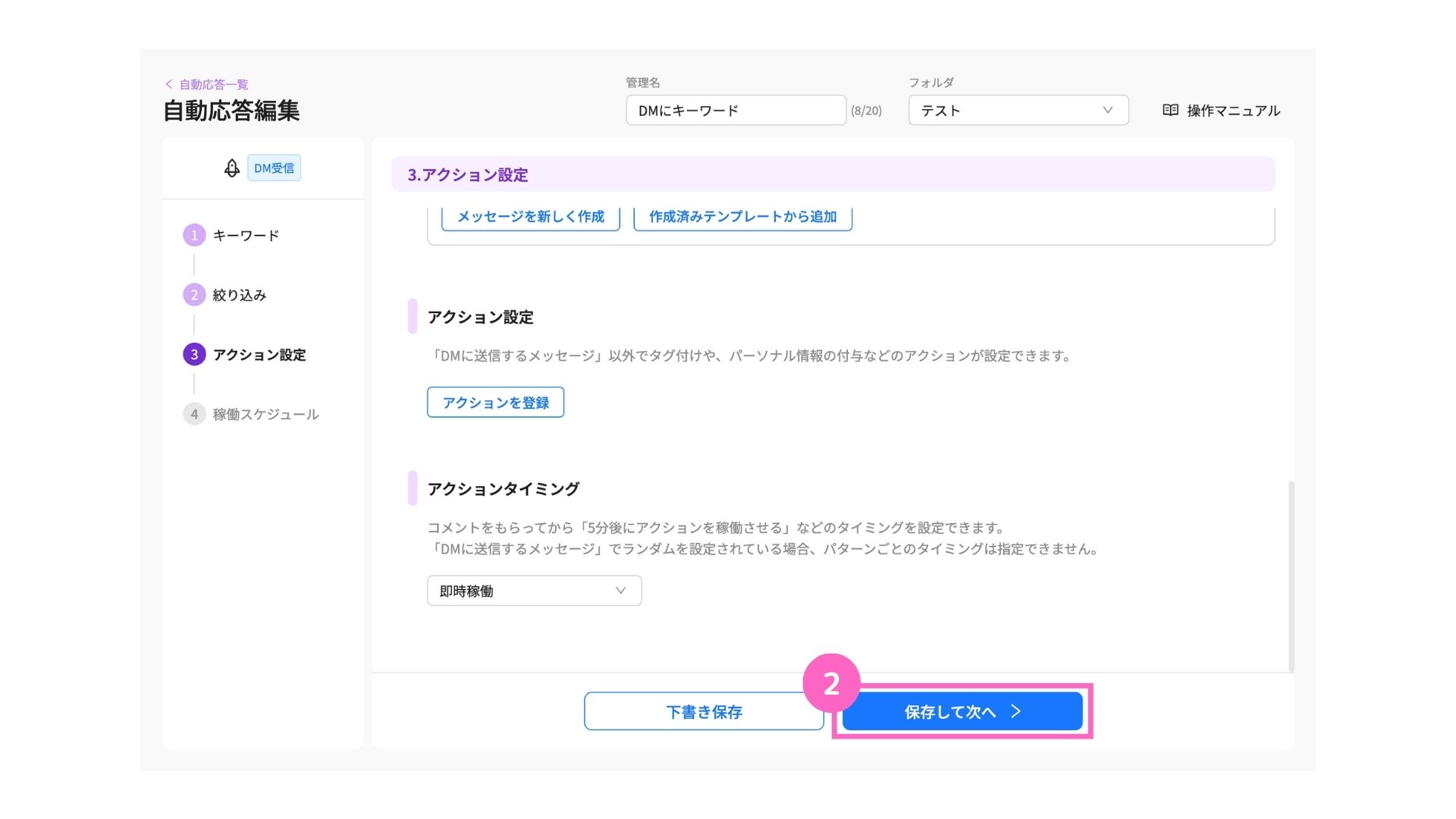
②「保存して次へ」をクリック
稼動スケジュール
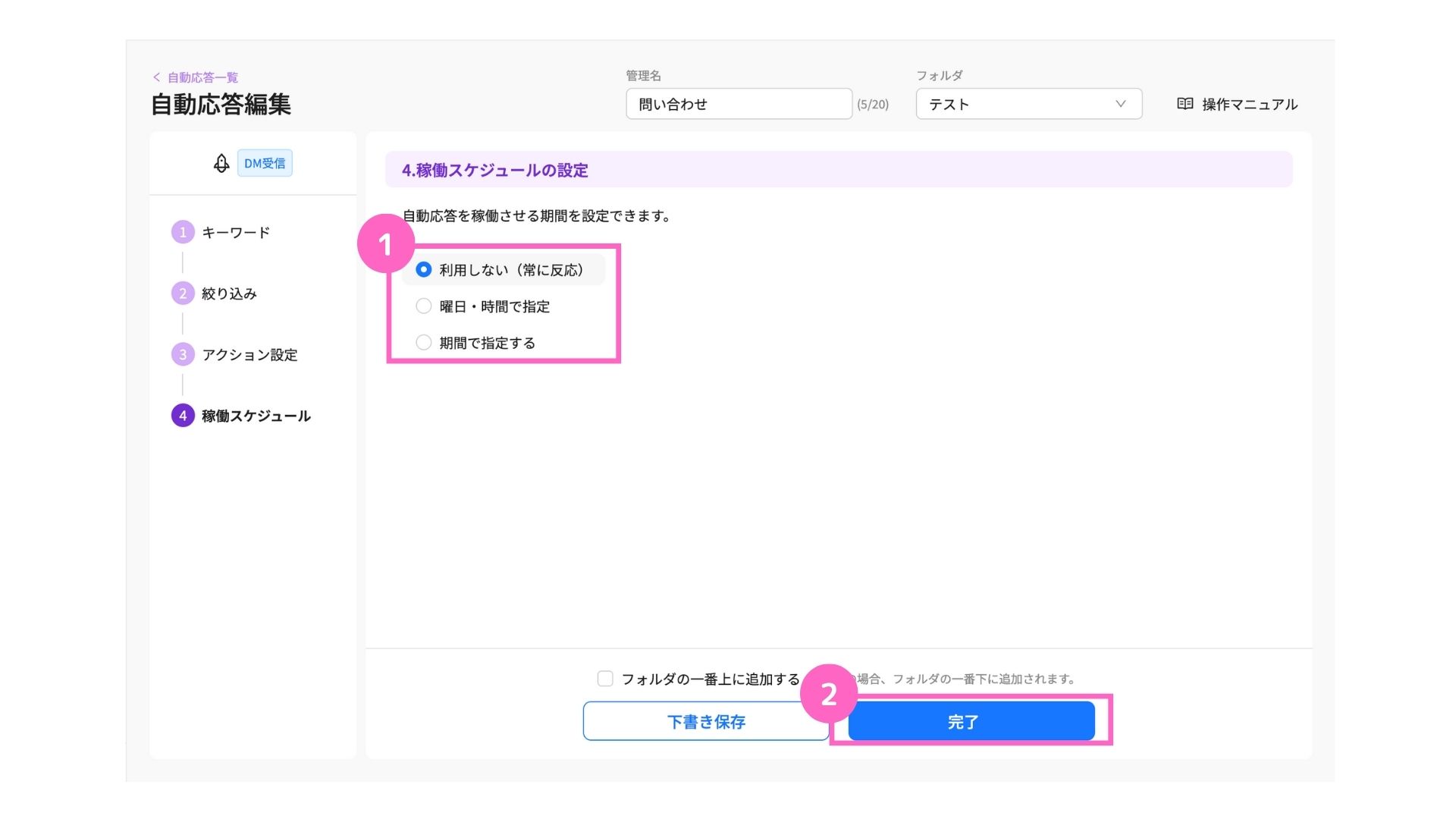
①自動応答を稼動させる期間を選択
∟ 利用しない(常に反応) :常に自動応答が稼働
曜日・時間で指定 :曜日や時間帯を決めて自動応答の稼働
日時で指定 :指定した期間内のみ自動応答が稼働
②「完了」をクリック
自動応答の設定は、以上で完了です。
4. サポート完了後の対応
サポート完了後再び、問い合わせを有効にするために、タグを削除する必要があります。この対応を行わない場合、ユーザーは常に「問い合わせ対応中」の状態となり、新たな問い合わせに対して自動応答などの対応を行うことができません。
以下の2つの方法で対応が可能です。
- 手動で削除する
- ユーザー自身に操作してもらい、削除をしてもらう
手動で削除する
タグを手動で削除する場合は、ユーザリストから、該当のユーザーID画面で操作ができます。
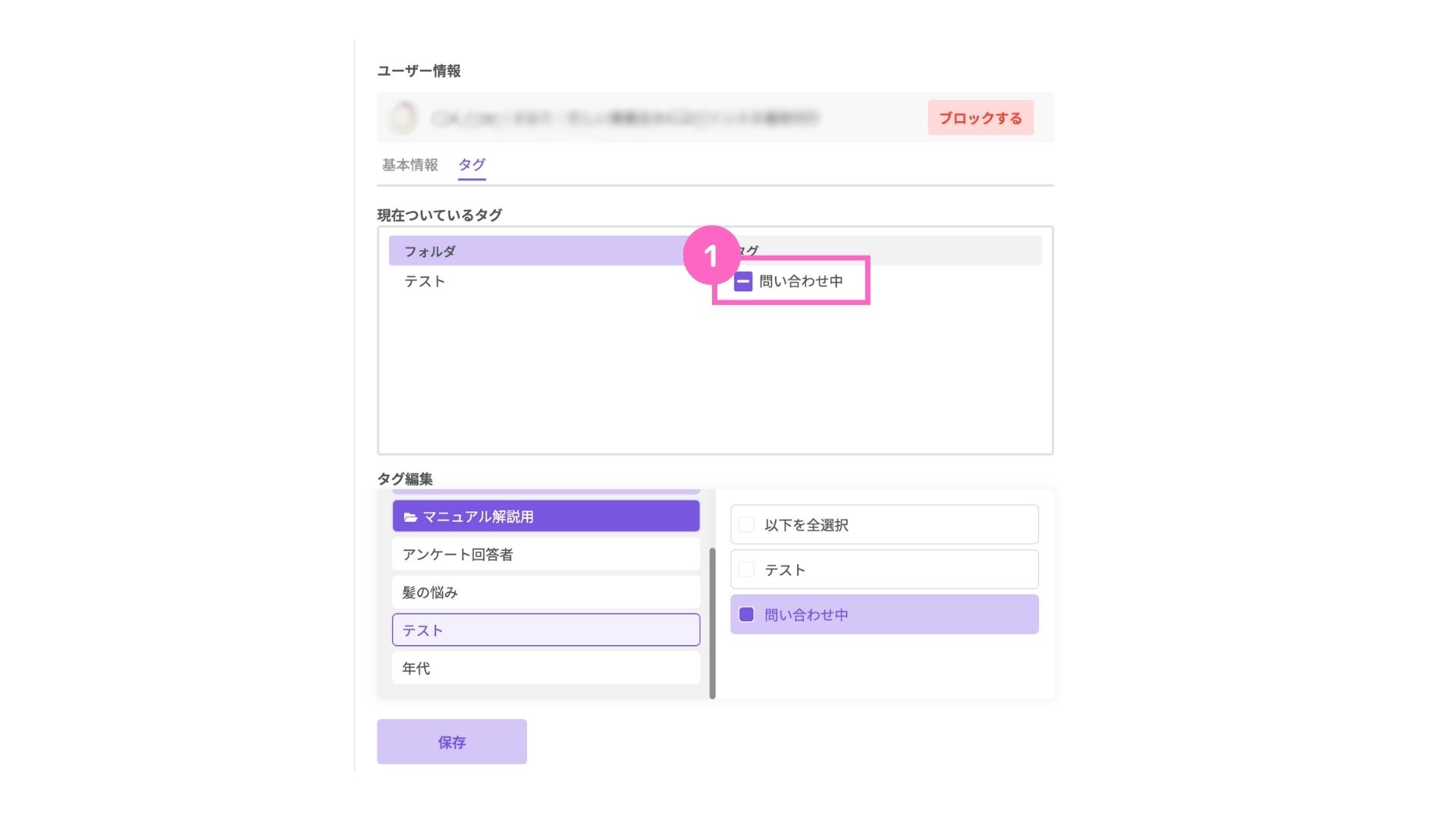
①ー(マイナス)アイコンをクリック
ユーザー自身に操作してもらい、削除をしてもらう
「問題が解決した場合はこちら」など、問い合わせ完了を促すテンプレートを作成します。
パネルボタンでユーザーの操作を促し、押下時に以下のアクションが稼動するように設定します。
自動応答のアクション設定
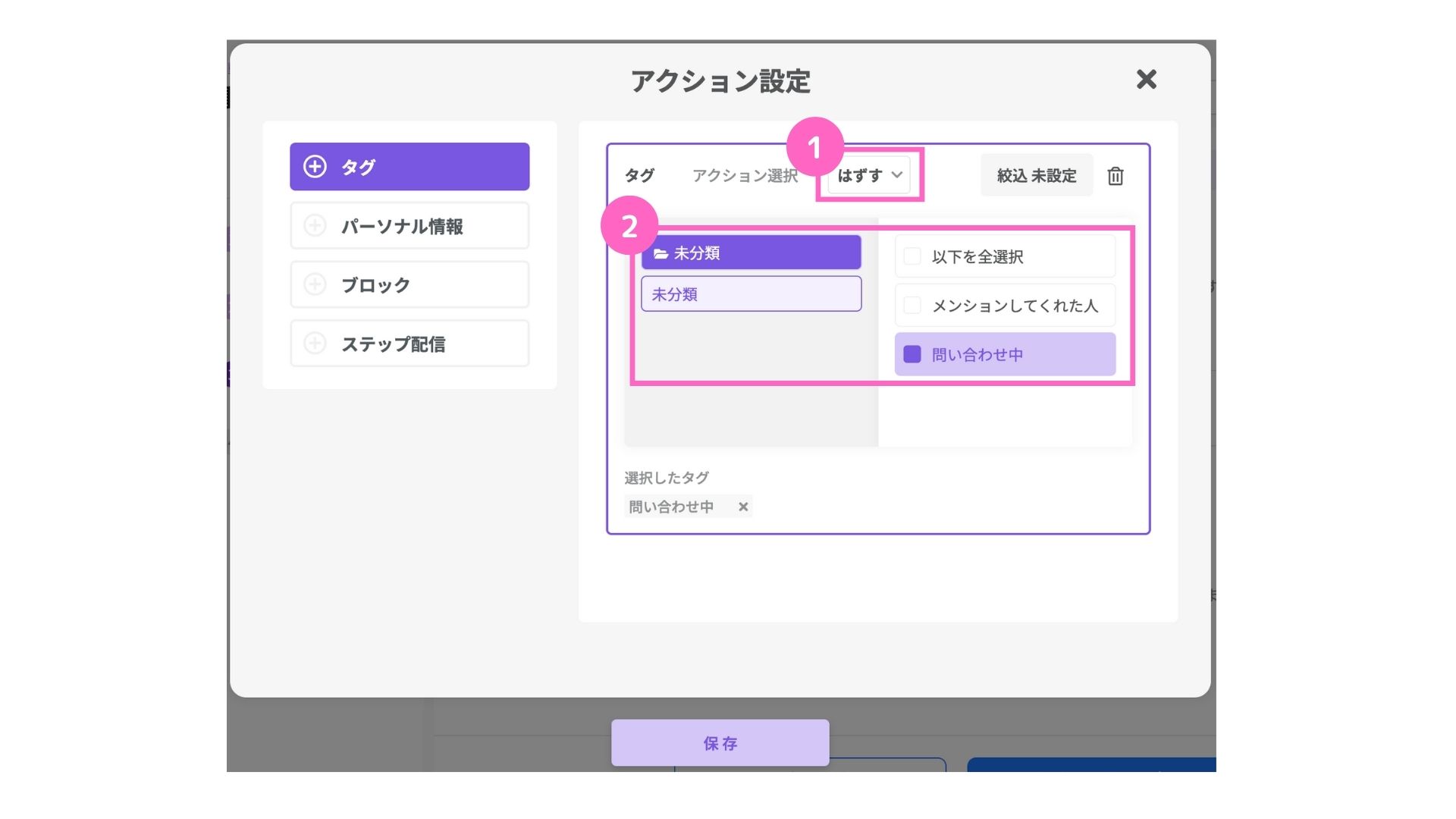
①はずすを選択
②該当のタグを選択
確実に操作を実行したい場合は、手動で対応することを推奨します。
インスタで簡易的なカスタマーサポートを行いたい時の設定方法について、解説は以上となります。
円滑なアカウントの運用に、ご活用ください。
関連マニュアル
関連マニュアル①
テンプレート機能の使い方
関連マニュアル②
フォーム作成機能の使い方
関連マニュアル③
タグ管理
関連マニュアル④
フォルダの作成管理方法
関連マニュアル⑤
絞り込み機能の使い方
関連マニュアル⑥
「自動応答」機能の使い方
よくある質問
- QDMへメッセージを送ることができません。
- A
エルグラムの自動応答などでメッセージを送信できないときに以下の3つをご確認ください。
- DMへのアクセスを許可しているか
- インタラクションしているか
- エルグラムとの再接続
詳しくは、下記のマニュアルをご確認ください。


